
Jämfört med tidigare versioner av Windows erbjuder Windows 10 fler funktioner. Dessutom får operativsystemet nya uppdateringar, nästan två eller tre gånger varje år. De flesta av de nya funktionerna hölls dock gömda för vanliga användare. En sådan funktion är “Spatial Sound”.
Spatial Sound är ett nytt format som ingår i operativsystemet Windows 10. Det rumsliga ljudet möjliggör en mer uppslukande ljudupplevelse på en stationär dator. I korta och enkla ord erbjuder Spatial Sound det som Microsoft kallar 3D-ljud. Med rumsligt ljud aktiverat kommer ljudet att känna att det spelas runt dig, istället för genom högtalare eller hörlurar.
Om du gillar spel kommer du säkert att älska denna dolda Windows 10-funktion. Få spel, filmer eller TV-program stöder rumsligt ljud, vilket ger den högsta nivån av 3D-ljudupplevelse.
Men om du väljer att aktivera rumsligt ljud på Windows 10 kommer alla dina spel och filmer att låta bättre.
Steg för att aktivera rumsligt ljud (3D-ljud) på Windows 10
I den här artikeln kommer vi att dela en detaljerad guide om hur du aktiverar rumsligt ljud på Windows 10-dator. Låt oss kolla in.
Steg 1. Klicka först och främst på Start-knappen och välj “Inställningar”.
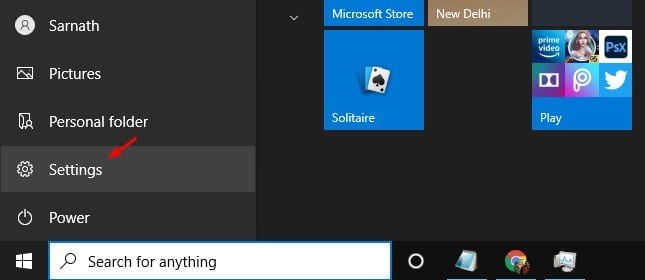
Steg 2. På sidan Inställningar klickar du på “System”.
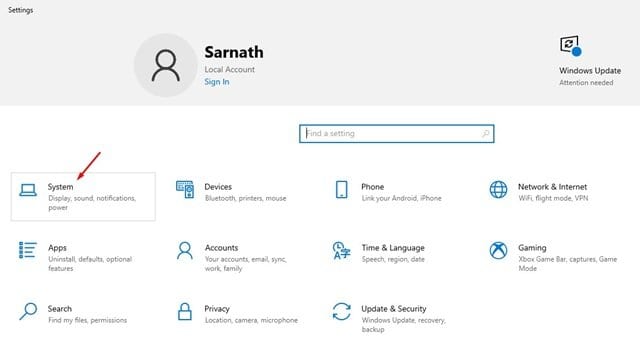
Steg 3. Välj “Ljud” på den vänstra sidopanelen.
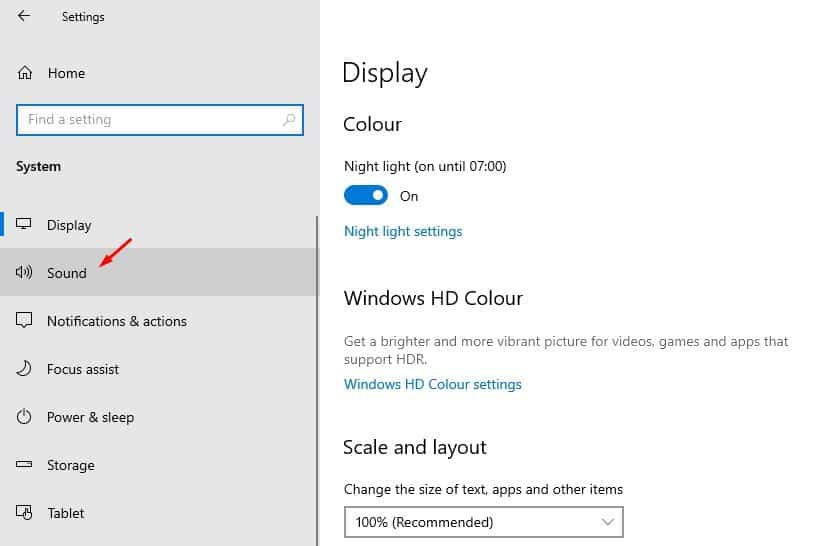
Steg 4. Scrolla nu ner och hitta avsnittet Relaterade inställningar. Klicka på “Ljudkontrollpanelen” under relaterade inställningar.
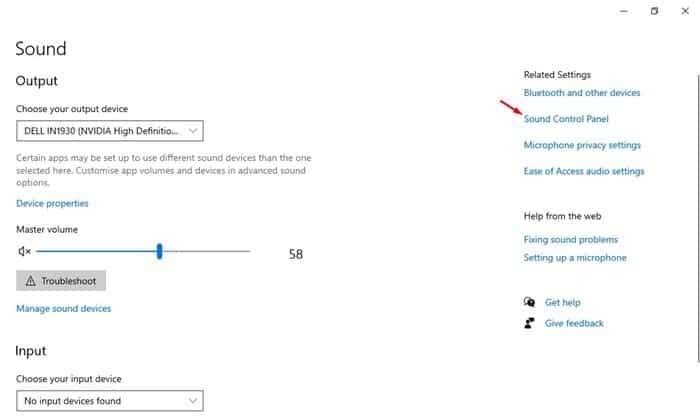
Steg 5. Välj nu uppspelningsenheten och klicka på “Egenskaper”.
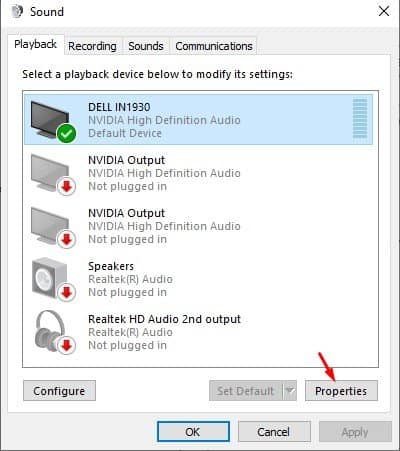
Steg 6. Välj “Spatialt ljud” i det nya fönstret som öppnas.
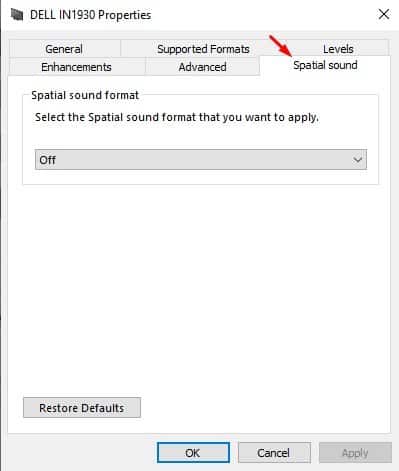
Steg 7. I det rumsliga ljudformatet, välj “Windows Sonic för hörlurar” och klicka på “Apply”.
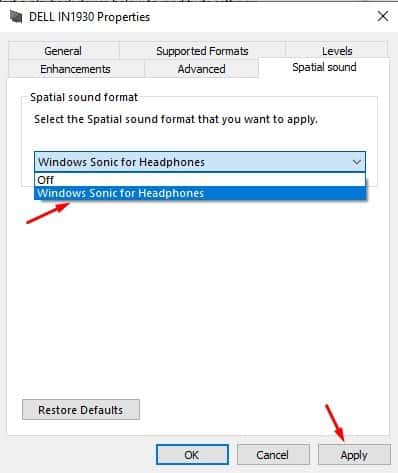
Det är allt! Du är färdig. Om du vill förbättra den rumsliga ljudupplevelsen, installera Dolby Access-appen från Microsoft Store.
Så den här artikeln handlar om hur du aktiverar Spatial Sound i Windows 10. Jag hoppas att den här artikeln hjälpte dig! Dela det också med dina vänner. Om du har några tvivel relaterade till detta, låt oss veta i kommentarsfältet nedan.